fiddler2工具使用
来源:互联网 发布:linux 远程登录oracle 编辑:程序博客网 时间:2024/06/10 02:17
reference:
(1)http://www.cnblogs.com/Darren_code/archive/2011/09/28/Fiddler.html
(2)http://www.cnblogs.com/Darren_code/archive/2011/09/28/Fiddler.html
如果fiddler不能监控到chrome中的数据时,要检查系统是否启用了代理工具,例如本人常用的switchySharp工具,由它管理了系统的上网代理,需要更改设置,勾选“使用系统代理设置”,fiddler才能监控到chrome中的http数据
说说我在工作中为什么使用Fiddler,如何使用Fiddler。
前端工程师在工作中总会有那么一些要求,要求书写的代码具有优良的兼容性,要求考虑代码的高性能,要求方法要面向对象,要求...前端工程师总是和浏览器兼容有很多不得不说的事。
条件1:在我们前端工程师开发的工作中,要调试服务器上某个HTML/CSS/JavaScript文件。一般情况下,我们都是将文件直接进行修改,然后重新发布再去做验证,这样就容易影响到测试环境或者生成环境的稳定性。更好的做法是,我们在本地开发环境中直接修改文件并进行验证,然后发布到测试环境,这样能保证测试环境的稳定,可是又比较繁琐。
条件2:现在我的情况是需要调试上线产品的浏览器兼容性问题,且我没有本地环境或者生成环境去测试。假如有Bug发生在Firefox或者Chrome这种有控制台支持调试的浏览器下一切都好说,可是假如bug只发生在遨游,TT,世界之窗,搜狗...这种的没有调试功能的浏览器下,而且你还碰见了我目前的情况,那么如果没有Fiddler这种工具,只能说这就是一场灾难。
Fiddler工具可以修改HTTP数据的特性,我们就非常便捷地基于生产环境修改并验证,确认后再发布。
(2)AutoResponser功能介绍
fiddler中设置AUTOResponder规则,其好处就是允许从本地返回文件,而不用将http request发送到服务器上。
第一步,先定位调试文件且下载。假设发现页面中的某个文件有问题(HTML/CSS/JavaScript都行),那么我们需要做的是就把他先下载到本地(如果本地有这个本地那么可以跳过此步骤),下载到本地的文件偶尔会有乱码的情况,建议你先清理浏览器缓存或者调整注册表(Fiddler2中文乱码问题)。使用细节如下:

第二步,Fiddler - autoResponder出场,开启此功能。打开AutoResponder标签设置。可以看到界面上有三个选择框,第一个的作用是开启或禁用自动重定向功能,我们就可以在下面添加重定向规则了;第二个选择框被勾上时,不匹配的请求可以通过,不影响那些没满足我们处理条件的请求。
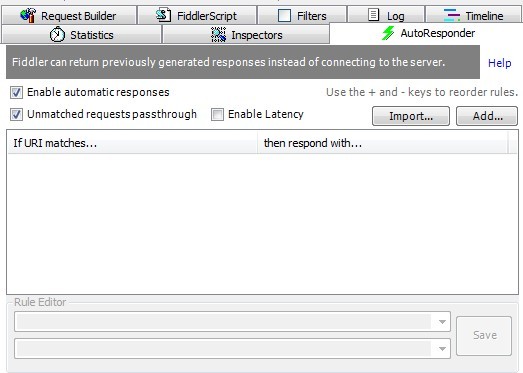
第三步,创建重定向规则,将目标是这个js的HTTP请求重定向到本地文件。选中刚刚定位的文件,通过“Add…”按钮增加规则,也可以直接拖动过来。此处的EXACT是精确匹配,如果想通过正则表达式进行匹配,可以通过选择regexp进行正则表达式匹配

第四步,选择本地刚刚保存的文件或者替换的文件,作为替换这个请求的内容。
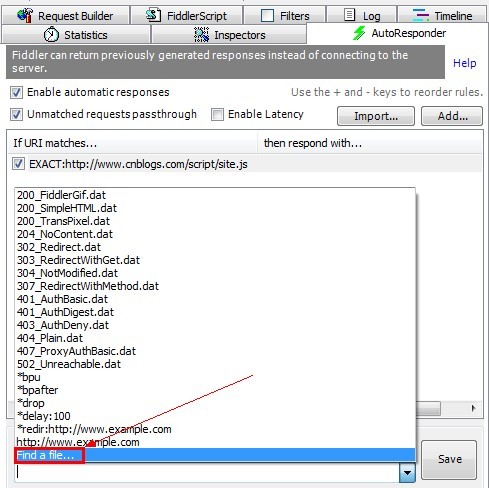
第五步,你调试或者不调试,它就在那里 - 只会请求你本地的选择的那个文件。所以,想怎么修改都随便你了。刷新页面,就可以看见这个alert了。

总结:虽然介绍时一共分为5个步骤,其实只要用习惯了很随意就可以调试了。快速前端调试其实很简单,你说类。
- fiddler2工具使用
- IE调试工具Fiddler2-汉化版使用
- fiddler2抓包数据工具使用教程
- Fiddler2
- Fiddler2
- Fiddler2教程(Web调试工具)
- fiddler2抓包工具使用图文教程
- fiddler2抓包工具使用图文教程
- fiddler2抓包工具使用图文教程
- fiddler2抓包工具使用图文教程
- fiddler2抓包工具使用图文教程
- fiddler2抓包工具使用图文教程
- 网络测试与分析的好工具:Fiddler2介绍
- 网络测试与分析的好工具:Fiddler2介绍
- Fiddler2介绍及使用和中文帮助文档(1)
- Fiddler2介绍及使用和中文帮助文档(2)
- Fiddler2介绍及使用和中文帮助文档(3)
- 怎样结合使用Fiddler2和Android模拟器来调试HTTP
- 【强连通缩点】 HDOJ 3072 Intelligence System
- Makefile讲义(8)——make 的运行
- Java概述及开发环境搭建(章节摘要)
- TCP/IP协议集及OSI/RM模型
- Android学习之路
- fiddler2工具使用
- 数学之路-python计算实战(20)-机器视觉-拉普拉斯算子卷积滤波
- jncbjfgc
- ACE在windows下的编译及配置(VS2010)
- uva - 12108-Extraordinarily Tired Students
- BOOST 在windows的编译及配置(VS2010)
- NYOJ 205 求余数
- 怎么批量把jpg图片转换成pdf
- JDK并发工具包CompletionService和ExecutorCompletionService的好处和使用场景




